Otázka
Problém: Ako odinštalovať PCMax?
Ahoj. Nedávno som si všimol nový program, ktorý sa pred pár dňami objavil na mojom počítači — PCMax. Najprv nevykazoval žiadnu aktivitu, až donedávna začal odosielať upozornenia, že musím vyčistiť register systému Windows. Upozornenia boli také otravné, že sa chcem tohto softvéru zbaviť. Môžete mi ukázať, ako odinštalovať PCMax?
Vyriešená odpoveď
PCMax je podozrivá aplikácia, ktorá sa môže neočakávane objaviť vo vašom počítači, pretože je distribuovaná prostredníctvom známej techniky nazývanej balíkovanie softvéru.
[1] V podstate to funguje veľmi jednoducho: vývojári softvéru hostiteľov kompilujú viacero programov do a jeden samostatný inštalačný program a pokúša sa skryť tieto voliteľné komponenty pred zrakom používateľov zámerne.Vývojári PCMax alebo pridružené spoločnosti môžu použiť niekoľko taktík na skrytie voliteľného komponentu v rámci inštalačného programu, vrátane:
- Vopred zaškrtnuté políčka;
- Jemne tlačený text;
- Zavádzajúce ponuky alebo ponuky;
- Zle umiestnené tlačidlá;
- Šteňatá nebudú zverejnené, kým sa nevyberú pokročilé/vlastné nastavenia.
Kvôli tejto klamlivej metóde distribúcie sa PCMax môže zobraziť v systéme bez akéhokoľvek predchádzajúceho varovania. Preto je dôležité zostať ostražití pri sťahovaní softvéru od tretích strán (väčšina balíkov softvéru)[2] a nepreskakujte žiadne kroky inštalácie. Toto je tiež jeden z mála dôvodov, prečo je aplikácia PCMax považovaná za potenciálne nechcený program (PUP).[3]
Po nainštalovaní PCMax vykoná vynútenú kontrolu systému, ktorá údajne hľadá rôzne problémy počítača súvisiace s výkonom, stabilitou a bezpečnosťou. Po zobrazení výsledkov však môžu byť používatelia skutočne vystrašení, pretože aplikácia zobrazuje stovky, ak nie tisíce záznamov a sektorov, ktoré údajne spôsobujú problémy stroju. Nebojte sa – tieto výsledky sú falošné, keďže jediným cieľom PCMax je zaujať používateľov a prinútiť ich, aby si mysleli, že ich počítače sú poškodené oveľa viac, než v skutočnosti sú (ak vôbec).
Toto zobrazenie falošných výsledkov vyhľadávania je veľmi typické pre plávajúce aplikácie typu scareware na webe a používatelia, ktorí zúfalo hľadajú riešenia pre svoje pomalé systémy, by ho mohli prehrýzť háčik. Taktika PCMax sa príliš nelíši od typických podvodných techník technickej podpory – používateľom sa zobrazujú falošné varovania pred vírusmi a sú požiadaní, aby si stiahli program, ktorý by údajne malvér odstránil[4] a zabrániť ničivým následkom, ako je strata peňazí, vystavenie prihlasovacích údajov kreditnej karty, krádež identity a podobne.
Jediný rozdiel medzi podvodmi PCMax a technickou podporou je v tom, že aplikácia je skutočne nainštalovaná v systéme, nie falošné upozornenia vložené na webovú stránku v prehliadači Google Chrome, Mozilla Firefox, Safari, MS Edge, Microsoft Explorer alebo inom prehliadač. Ak niečo, mali by ste čo najskôr odstrániť PCMax z počítača, pretože program je úplne zbytočný a falošný.
Pri bližšom pohľade PCMax zachytáva rôzne položky registra Windows, súbory cookie a iné neškodné súbory, ktoré sú typické pre všetky operačné systémy – v dôsledku pravidelného používania počítača sa časom hromadia. Spôsob, akým aplikácia zobrazuje tieto výsledky, je však neadekvátny, pretože si vyžaduje obrovský systémový kompromis. Aký je teda hlavný cieľ vírusu PCMax?
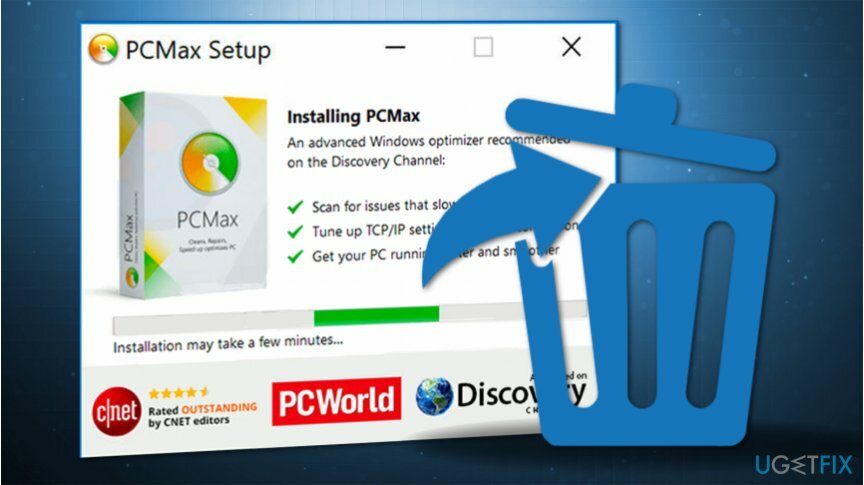
Hlavným účelom strašiaceho softvéru, ako je PCMax, je zastrašiť používateľov, presvedčiť ich, že potrebujú opravu – ktorú údajne môže poskytnúť iba program. Keď sa však používatelia pokúsia vyriešiť tieto problémy, budú presmerovaní na platobnú stránku, kde si musia kúpiť plnú verziu programu – žiaľ, mnohí to robia.
PCMax prevádzkuje bežnú podvodnú schému, kde sa spolieha na to, že mu dôverujú neskúsení používatelia počítačov – a existujú tisíce programov tohto druhu. V skutočnosti sa mnohé z takýchto aplikácií jednoducho preznačia a predávajú sa ako nový produkt. Napríklad PCMax je priamou kópiou OptiSpeed a podobné falošné optimalizátory systému.
Hoci nástroje na optimalizáciu systému majú vo všeobecnosti zlú povesť, neznamená to, že všetky sú zbytočné. Ak hľadáte riešenie pre zlyhania softvéru alebo operačného systému, chyby modrej obrazovky smrti, spomalenie systému a iné problémy s počítačom, dôrazne vám odporúčame spoľahnúť sa na jedinečný nástroj na opravu ReimageAutomatická práčka Mac X9. Medzitým by ste sa mali postarať o odstránenie PCMax – postupujte podľa pokynov nižšie.
Ak sa stále pýtate, či je PCMax bezpečný, môžeme vás ubezpečiť, že nie je. Majte na pamäti, že toto PUP nielen oklame ľudí, aby uverili, že ich počítače sú infikované, ale aj tiež nedokáže odhaliť skutočný malvér, ktorý by mohol poškodiť systém a ukladať súkromné informácie riziko.
Je veľmi bežné nazvať aplikáciu vírusom PCMax jednoduchou, pretože vývojári praktizujú mnohé klamlivé taktiky infiltrácie, prevádzky a speňaženia. Môže sa to stať, pretože ak tomuto softvéru dôverujete, nenainštalujete skutočný bezpečnostný program, ktorý by sa postaral o bezpečnosť vášho počítača. Podobne je pri používaní tejto aplikácie pravdepodobnejšie, že váš počítač bude zraniteľný voči nebezpečným kybernetickým hrozbám.
Zo všetkých vyššie uvedených dôvodov dôrazne odporúčame každému spochybniť spoľahlivosť tohto softvéru a naučiť sa, ako čo najskôr odinštalovať PCMax z počítačov. Nižšie nájdete sprievodcu, ktorý ukazuje, ako sa zbaviť šteňat. Dodržiavajte ho pozorne, aby ste zabránili opätovnému zobrazeniu tohto softvéru.
Spôsoby odinštalovania PCMax z počítača
Ak chcete tieto súbory odinštalovať, musíte si zakúpiť licencovanú verziu Reimage Reimage odinštalovať softvér.
Existujú dva spôsoby, ako môžete odstrániť PCMax z počítača – manuálne a automaticky. Aj keď je úplne na vás, ktorý z nich si vyberiete, odporúčame vám kombinovať oba spôsoby, aby ste udržali stroj čistý. Uvedomte si, že keďže PCMax je distribuovaný prostredníctvom balíkov softvéru, existuje vysoká pravdepodobnosť, že existujú aj iné Šteňatá alebo dokonca malvér nainštalovaný vo vašom počítači kvôli nevýrazným inštalačným postupom freeware/shareware.
Preto by ste sa mali najskôr riadiť pokynmi uvedenými nižšie, ktoré vysvetľujú, ako odinštalovať PCMax prostredníctvom ovládacieho panela, a potom súbor naskenovať stroj so spoľahlivým antimalvérovým softvérom, aby ste zaistili, že sa na zariadení nenachádzajú žiadne iné nechcené aplikácie alebo škodlivý softvér. Nakoniec by ste mali tiež resetovať všetky prehliadače, aby ste dosiahli čo najlepšie výsledky.
Odinštalujte PCMax v systéme Windows
Ak chcete tieto súbory odinštalovať, musíte si zakúpiť licencovanú verziu Reimage Reimage odinštalovať softvér.
- Zadajte Ovládací panel do vyhľadávania Windows a stlačte Enter
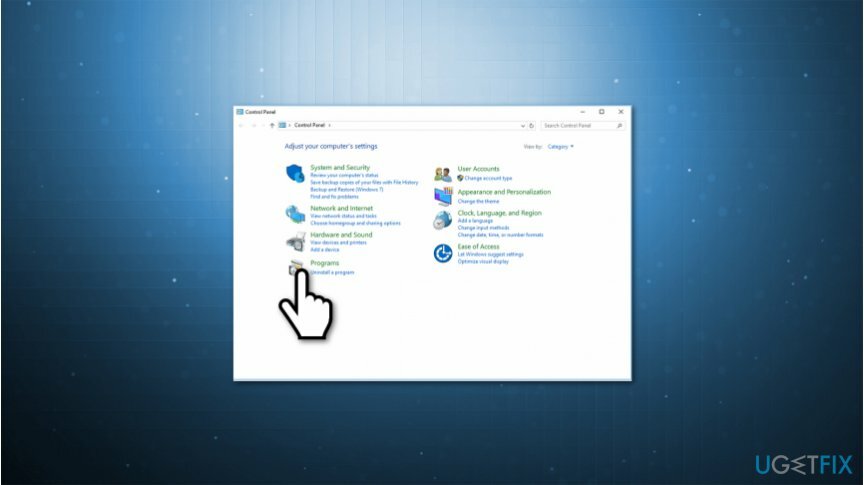
- Vyberte Programy > Odinštalovať program
- Hľadať PCMax ikona a kliknite pravým tlačidlom myši to
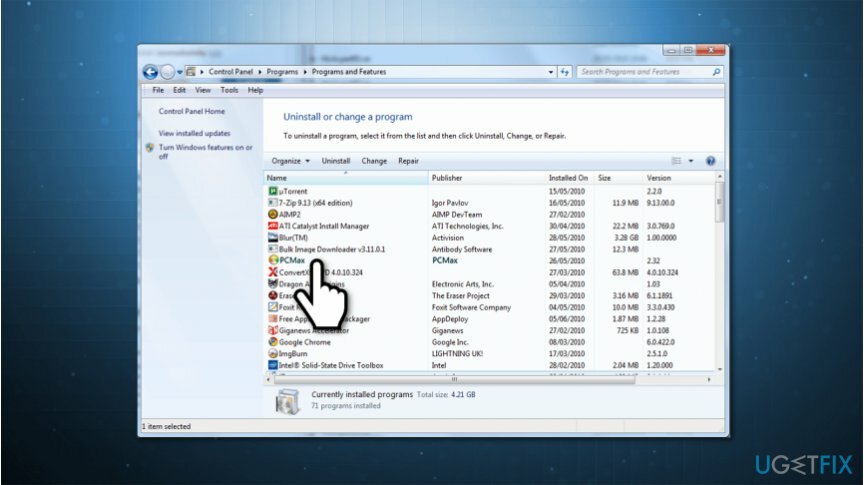
- Vyzdvihnúť Odinštalovať
- Reštart tvoj počitač
Obnovte prehliadač Google Chrome
Ak chcete tieto súbory odinštalovať, musíte si zakúpiť licencovanú verziu Reimage Reimage odinštalovať softvér.
- V prehliadači Chrome vyberte Ponuka > nastavenie
- Vyzdvihnúť Pokročilé
- Nájdite Resetujte a vyčistite sekciu a kliknite Obnovte nastavenia na pôvodné predvolené hodnoty
- Nakoniec kliknite Obnoviť nastavenia
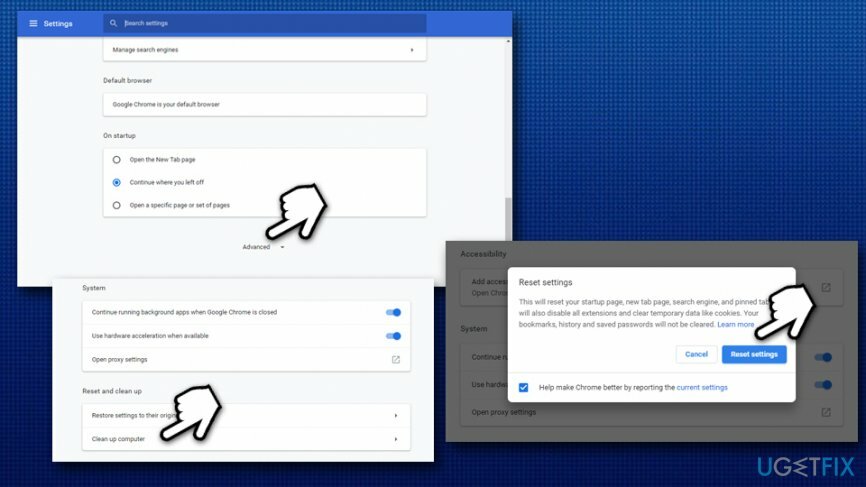
Obnovte Mozilla Firefox
Ak chcete tieto súbory odinštalovať, musíte si zakúpiť licencovanú verziu Reimage Reimage odinštalovať softvér.
- Vo Firefoxe prejdite na Ponuka > Pomoc
- Vyzdvihnúť Informácie o odstraňovaní problémov
- Vyberte Obnoviť Firefox…
- Dokončite s Obnovte Firefox
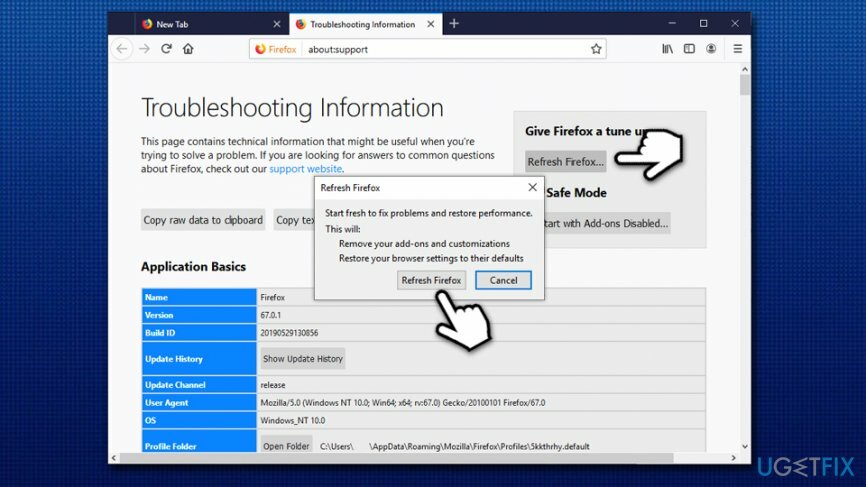
Obnovte MS Edge
Ak chcete tieto súbory odinštalovať, musíte si zakúpiť licencovanú verziu Reimage Reimage odinštalovať softvér.
- V Edge vyberte Ponuka > Súkromie a bezpečnosť
- Pod Vymazať údaje prehliadania, vyzdvihnúť Vyberte, čo chcete vymazať
- Označte všetky políčka (ak chcete, môžete ponechať heslá) a kliknite jasný
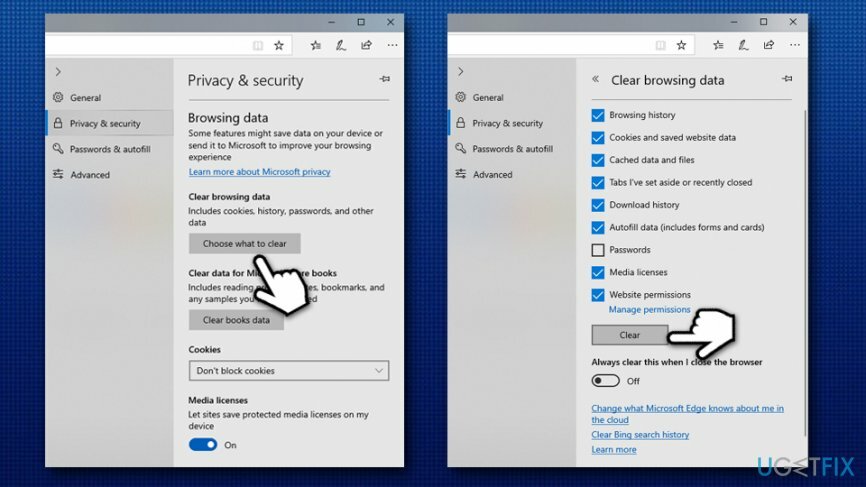
Zbavte sa programov jediným kliknutím
Tento program môžete odinštalovať pomocou podrobného sprievodcu, ktorý vám predložili odborníci na ugetfix.com. Aby sme vám ušetrili čas, vybrali sme aj nástroje, ktoré vám pomôžu túto úlohu vykonať automaticky. Ak sa ponáhľate alebo ak máte pocit, že nemáte dostatok skúseností na to, aby ste program odinštalovali sami, pokojne použite tieto riešenia:
Ponuka
sprav to hneď!
Stiahnuť ▼softvér na odstráneniešťastie
Záruka
sprav to hneď!
Stiahnuť ▼softvér na odstráneniešťastie
Záruka
Ak sa vám nepodarilo odinštalovať program pomocou Reimage, informujte o svojich problémoch náš tím podpory. Uistite sa, že ste poskytli čo najviac podrobností. Prosím, dajte nám vedieť všetky podrobnosti, o ktorých si myslíte, že by sme mali vedieť o vašom probléme.
Tento patentovaný proces opravy využíva databázu 25 miliónov komponentov, ktoré dokážu nahradiť akýkoľvek poškodený alebo chýbajúci súbor v počítači používateľa.
Ak chcete opraviť poškodený systém, musíte si zakúpiť licencovanú verziu Reimage nástroj na odstránenie škodlivého softvéru.

Súkromný prístup na internet je sieť VPN, ktorá môže zabrániť vášmu poskytovateľovi internetových služieb, vláda, a tretím stranám od sledovania vášho online a umožňujú vám zostať v úplnej anonymite. Softvér poskytuje dedikované servery na torrentovanie a streamovanie, čím zaisťuje optimálny výkon a nespomaľuje vás. Môžete tiež obísť geografické obmedzenia a prezerať si služby ako Netflix, BBC, Disney+ a ďalšie populárne streamovacie služby bez obmedzení, bez ohľadu na to, kde sa nachádzate.
Malvérové útoky, najmä ransomvér, sú zďaleka najväčším nebezpečenstvom pre vaše obrázky, videá, pracovné alebo školské súbory. Keďže kyberzločinci používajú na uzamknutie údajov robustný šifrovací algoritmus, nemožno ich používať, kým nebude zaplatené výkupné v bitcoinech. Namiesto platenia hackerom by ste sa mali najskôr pokúsiť použiť alternatívu zotavenie metódy, ktoré by vám mohli pomôcť získať aspoň časť stratených údajov. V opačnom prípade by ste mohli prísť aj o svoje peniaze spolu so súbormi. Jeden z najlepších nástrojov, ktorý by mohol obnoviť aspoň niektoré zo zašifrovaných súborov – Data Recovery Pro.